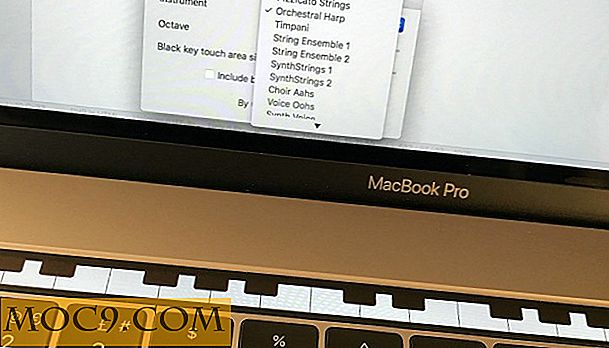3 חינם צבע בורר כלים עבור שולחן העבודה של לינוקס
בוחרי הצבע הם כלים המסייעים לך לזהות ולבחור צבעים משולחן העבודה שלך. זה מאוד שימושי כאשר עושים עריכת תמונות, עבודה באינטרנט פיתוח או במאמצים יצירתיים אחרים.
ישנן מספר דרכים לבחור צבעים על שולחן העבודה של לינוקס, אבל אנחנו יראה לך שלושה כלים ספציפיים אשר יקבלו את העבודה בשבילך בצורה יעילה.
1. GPIC
גיק הוא יותר מאשר רק בורר צבע הכלי; זה יכול לעשות הרבה יותר מזה. אתה יכול, כמובן, לבחור צבעים מהמסך אם זה כל מה שאתה צריך לעשות באמצעות מצב "בוחרים צף" שלה. זה עובד שולחן העבודה רחב, כך שתוכל לבחור צבעים מכל מה תופס את דמיון.
ניתן להפעיל אותו על ידי לחיצה על הלחצן עם סמל הטיפת עיניים בפינה השמאלית התחתונה של החלון. פעולה זו תייצר ייצוג מוגדל צף של האזור שבו ממוקם סמן העכבר.

כאשר אתה ליישב את הסמן על החלק של שולחן העבודה אתה רוצה לבחור צבעים, לחץ באמצעות לחצן העכבר הימני בנקודה זו ובחר בפורמט קוד צבע המועדפת עליך להעתיק אותו ללוח שלך.

Gpick יש גם כלים ליצירת ערכות צבעים באמצעות גלגל הצבעים שלה ולהוסיף אותם לוח. בנוסף, ניתן גם ליצור לוח צבעים מתמונה, ליצור וריאציות של קלילות ורוויה ולייצא את לוח הצבעים במגוון פורמטים כגון CSS, GIMP / Inkscape לוחות (.gpl) או Adobe Swatch Exchange קובץ (.ase ).
על אובונטו Gpick זמין במאגר הרשמי. הפעל את הפקודה הבאה כדי להתקין אותה במחשב שלך:
sudo apt-get להתקין gpick
2. פיק
פיק הוא יישום הרבה יותר פשוט המאפשר לך לבחור צבעים מהמסך שלך ומאפשר לך להציג צבעים שנבחרו בפורמט הבחירה שלך מ HEX, QT, RGB, או GDK.
כדי להתקין את פיק לראש לאתר הרשמי ולהוריד את קובץ החבילה .Deb עבור ההפצה שלך. רק אובונטו ומערכות ההפעלה המשולבות נתמכות באופן רשמי, אך על המתקין לפעול עבור כל הפצה אחרת המבוססת על אובונטו (כגון לינוקס מנטה).
לאחר ההתקנה, הפעל את האפליקציה ולחץ על סמל טיפת העין בחלק העליון של החלון. זכוכית מגדלת צריכה להופיע על המסך שלך ואתה יכול להשתמש בגלגל הגלילה על העכבר (או שתי אצבעות על לוח המגע) כדי להתקרב ולהתרחק, כך שתוכל לקבל מדגם צבע מדויק.

לאחר שבחרת צבע, הוא יופיע בחלון הראשי. תראה צילום מסך קטן שבו אתה בוחר אותו שם עבור מדגם צבע יחד עם הקוד שלה. כאשר אתה מעביר את העכבר על מדגם צבע, יופיע לחצן העתקה כדי להעתיק את הקוד ללוח שלך, מוכן להדבקה לכל יישום על פי בחירתך.
תוכל לשנות בקלות את הפורמט של הקוד על ידי לחיצה על התפריט הנפתח שכותרתו "תבנית" ולאחר מכן בחירת האפשרות המועדפת עליך.
3. בוחר צבע
צבע בורר מגיע עם ממשק בסיסי מאוד ללא הגדרות או תפריטים מכריע. כל מה שאתה מקבל הוא חלון קטן המאפשר לך לבחור צבעים על המסך באמצעות זכוכית מגדלת zoomable דומה Pick. זה גם ספורט תכונה ההיסטוריה כי זוכר את ששת הצבעים האחרונים שבחרת ויש לו אפשרות שבה אתה יכול לשנות את הפורמט של קוד הצבעים.

בוחר צבע בנוי במיוחד עבור מערכת ההפעלה היסודית, אז אם זה מה שאתה מפעיל במחשב שלך, אתה יכול למצוא ולהתקין אותו AppCenter.

לעטוף
אם אתה עובד עם צבעים הרבה, כל הכלים האלה צריכים לספק דרך כאבים כדי לבחור דגימות מכל חלק של המסך. כל אחד מהם יש רמות משתנות של פונקציונליות, אז אני אעזוב אותך כדי לקבוע את אחד שמתאים לצרכים שלך.
ספר לנו את הבחירה המועדפת שלך בהערות למטה!